Maison >Tutoriel système >Série Windows >Comment résoudre le problème du centre de sécurité au démarrage de Win11
Comment résoudre le problème du centre de sécurité au démarrage de Win11
- 王林avant
- 2024-01-03 21:36:101377parcourir
De nombreux amis montrent toujours que le Centre de sécurité est activé lorsque Win11 est activé. C'est en fait parce que nous n'activons pas le Centre de sécurité par défaut pour protéger l'ordinateur. Il nous suffit d'entrer dans la liste des services et de configurer le Centre de sécurité. pour s'allumer automatiquement. Faisons-le ensemble.
Que dois-je faire si le Centre de sécurité s'affiche au démarrage de Windows 11 ?
1. Appuyez d'abord sur la touche de raccourci "win+r" du clavier pour afficher "Exécuter"
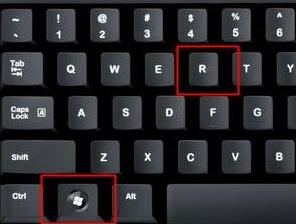
2. services.msc" et appuyez sur Entrée pour confirmer l'ouverture. Liste des services.

3. Recherchez ensuite et double-cliquez pour ouvrir le centre de sécurité "Security Center".
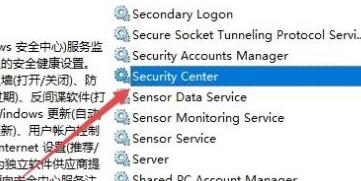
4. Enfin, définissez le type de démarrage sur "Automatique", enregistrez et redémarrez l'ordinateur.
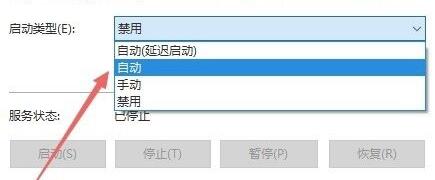
Ce qui précède est le contenu détaillé de. pour plus d'informations, suivez d'autres articles connexes sur le site Web de PHP en chinois!

